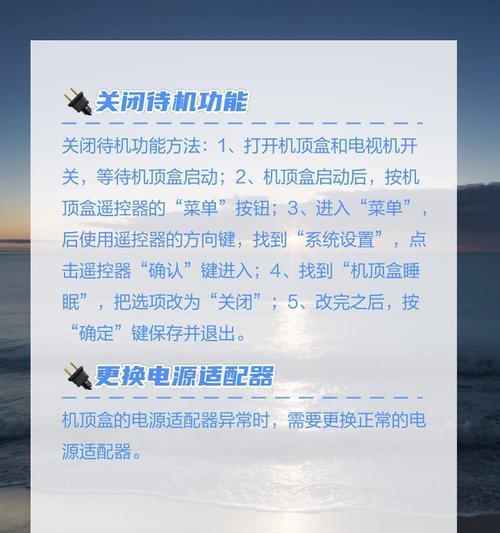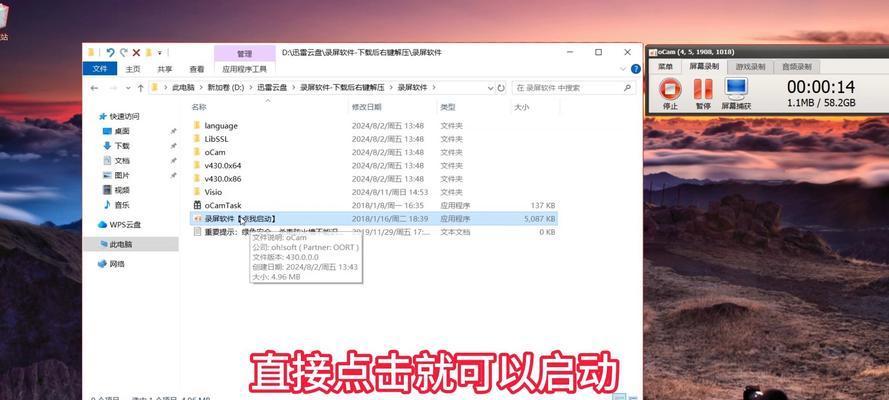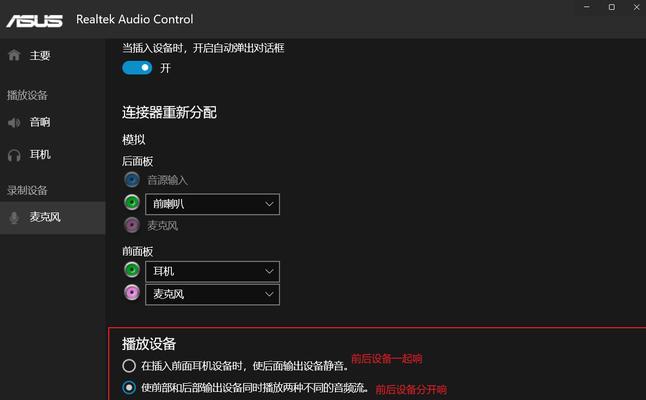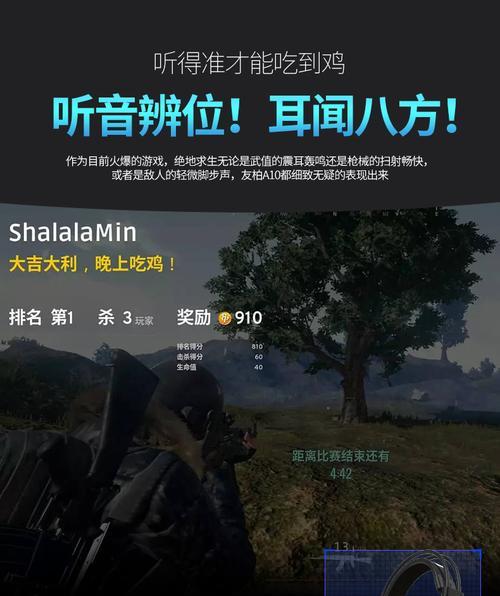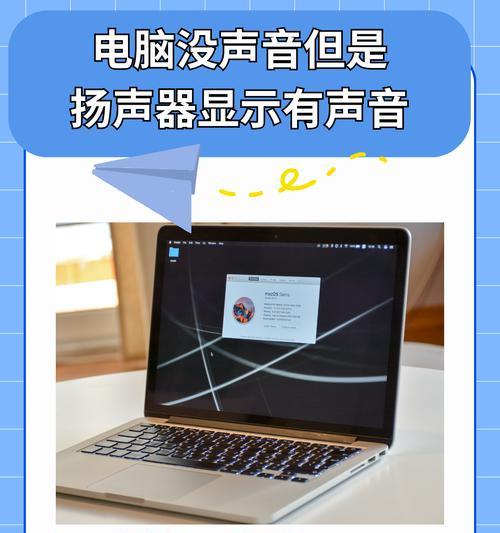投影仪视频显示问题的解决方法是什么?
投影仪已经成为家庭娱乐和商务演示的重要工具。但在使用过程中,视频显示问题时有发生,严重影响观看体验。本文将为您提供一系列解决投影仪视频显示问题的方法,包括硬件检查、软件设置直至故障排查,让您的投影仪重新焕发光彩。
确保投影仪硬件正常
1.检查连接线与接口
投影仪与电脑或其他视频源连接主要依赖于HDMI、VGA或DVI等接口。首先应该确保所有的连接线连接稳固。
操作步骤
1.断开设备连接,仔细检查每一条连接线的接口有无损坏或脏污。
2.清理接口,确保没有灰尘或异物。
3.重新连接所有线缆,并确保连接牢靠。
4.如果使用无线连接,尝试重启无线信号发射和接收设备,确保通讯正常。
2.校准投影仪设置
投影仪的设置会影响视频显示效果,如亮度、对比度、色彩等。
操作步骤
1.进入投影仪设置菜单,调整亮度和对比度至标准值。
2.对色彩管理系统进行重新校准,或选择预设模式。
3.如果支持,使用自动调整功能优化图像。
3.检查灯泡和光学系统
投影仪的灯泡和内部的反射镜片、透镜等光学部件对图像质量有直接影响。
操作步骤
1.确认投影仪灯泡是否工作正常,若接近寿命则需要更换新的灯泡。
2.清洁投影镜头,防止灰尘和指纹影响显示效果。
3.检查内部光学部件是否对准,不对准可能导致图像模糊或失真。
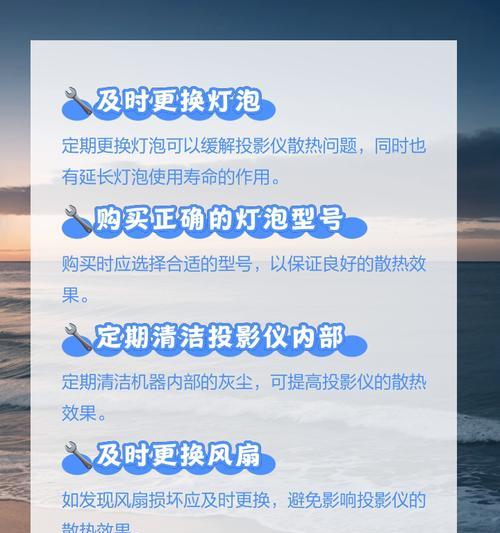
软件设置与优化
1.更新固件与驱动程序
投影仪内置的固件以及与之配套的软件驱动有时需要更新,以修复已知问题并提供新功能。
操作步骤
1.访问投影仪制造商的官方网站,查找是否有针对您设备的新固件或驱动程序。
2.按照制造商提供的指导进行更新。
3.重启投影仪,测试新更新的效果。
2.优化视频播放器设置
播放器设置不当也会导致视频显示问题。
操作步骤
1.检查视频播放器的显示设置,确保与投影仪兼容。
2.调整视频输出格式,比如色域、分辨率等,以匹配投影仪的最佳显示参数。
3.如果可能,开启硬件加速以减少播放时的卡顿和延迟。
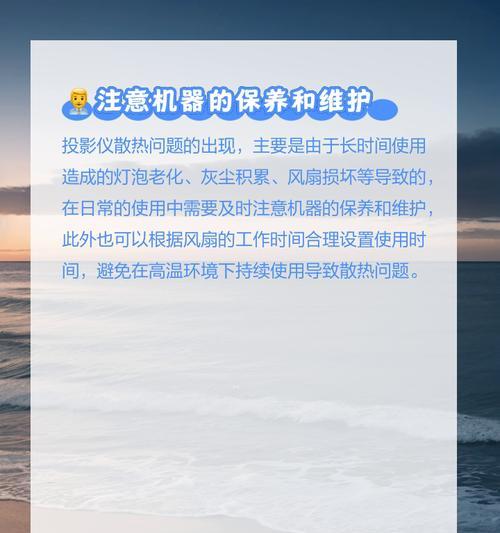
排查故障并获取专业帮助
1.故障排查指南
如果问题持续存在,您需要进行更深入的故障排查。
操作步骤
1.尝试在另一台电脑或视频播放设备上使用投影仪,以排除设备兼容性问题。
2.若问题只出现在特定视频格式或分辨率上,可能是视频文件与投影仪设置不兼容。
3.检查投影仪是否有故障代码提示,并根据制造商提供的故障代码表进行诊断。

2.联系技术支持获取帮助
如果以上步骤都无法解决您的问题,建议联系投影仪厂商的技术支持。
操作步骤
1.准备设备型号及故障表现的详细描述。
2.联系厂商客服,提供可能需要的设备信息和错误代码。
3.按照厂商指引执行进一步的故障诊断或安排维修。
投影仪视频显示问题的解决并不总是简单直接的,需要一步步检查与调整。通过上述方法,您应该能解决大部分视频显示问题。如果问题依旧没有解决,考虑到设备的性能和价值,您可能需要考虑是升级设备还是专业维修。
投影仪的维护和问题解决需要耐心和细致,按照本文提供的方法逐一检查,相信您能够找到问题的根源并解决它。希望这些指导能助您享受到清晰的投影效果,拥有更好的视觉体验。
版权声明:本文内容由互联网用户自发贡献,该文观点仅代表作者本人。本站仅提供信息存储空间服务,不拥有所有权,不承担相关法律责任。如发现本站有涉嫌抄袭侵权/违法违规的内容, 请发送邮件至 3561739510@qq.com 举报,一经查实,本站将立刻删除。
- 上一篇: 苹果笔记本使用u盘的方法是什么?遇到问题如何解决?
- 下一篇: 首次关机失败如何正确关闭电脑?
- 站长推荐
-
-

如何解决投影仪壁挂支架收缩问题(简单实用的解决方法及技巧)
-

如何选择适合的空调品牌(消费者需注意的关键因素和品牌推荐)
-

饮水机漏水原因及应对方法(解决饮水机漏水问题的有效方法)
-

奥克斯空调清洗大揭秘(轻松掌握的清洗技巧)
-

万和壁挂炉显示E2故障原因及维修方法解析(壁挂炉显示E2故障可能的原因和解决方案)
-

洗衣机甩桶反水的原因与解决方法(探究洗衣机甩桶反水现象的成因和有效解决办法)
-

解决笔记本电脑横屏问题的方法(实用技巧帮你解决笔记本电脑横屏困扰)
-

如何清洗带油烟机的煤气灶(清洗技巧和注意事项)
-

小米手机智能充电保护,让电池更持久(教你如何开启小米手机的智能充电保护功能)
-

应对显示器出现大量暗线的方法(解决显示器屏幕暗线问题)
-
- 热门tag
- 标签列表
- 友情链接